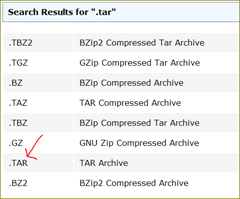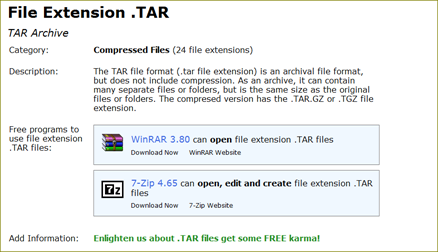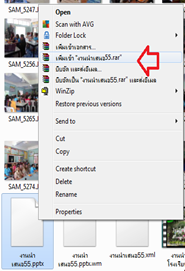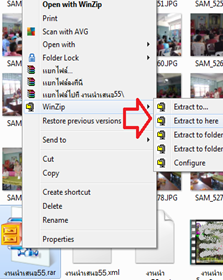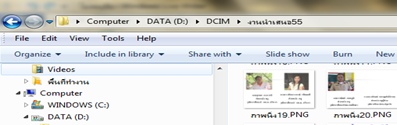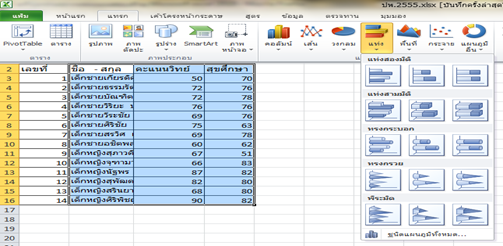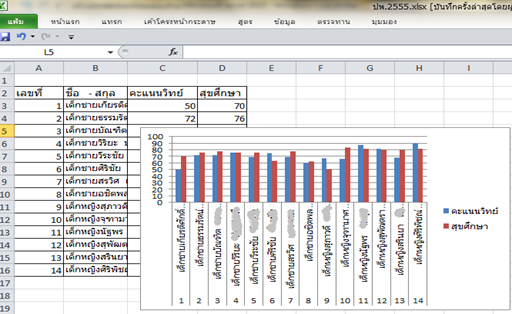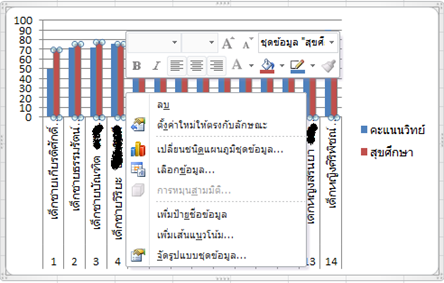เจอปัญหาว่า ไม่ทราบจะใช้โปรแกรมอะไรเปิดไฟล์งานที่ได้รับมาใช่ไหมหล่ะ วันนี้มีวิธีการง่าย ๆ ในการค้นหาโปรแกรมที่เหมาะสม ในการเปิดไฟล์งานนามสกุลต่าง ๆที่ได้รับมา ขันต้น ให้เข้าไปใช้บริการค้นหาโปรแกรมที่เหมาะสมที่ เวบไซต์ OpenWith.org
พิมพ์นามสกุลไฟล์ที่เราได้รับมา ที่ต้องการหาโปรแกรมสำหรับหรับเปิด แล้วกด search
อดใจรอชั่วประเดี๋ยว จะเจอนามสกุลประเภทต่าง ๆที่ใกล้เคียงและใช่นามสกุลที่เราค้น ให้คลิ๊กไปยัง นามสกุลไฟลืที่เราต้องการค้นหาโปรแกรมเปิดใช้งาน
เสร็จแล้วค่ะ เวบไซต์จะแสดงรายชื่อโปรแกรมที่สามารถเปิดใช้งานให้เห็น หากในเครื่องคอมพิวเตอร์ของเรายังไม่มีโปรแกรมดังกล่าว สามารถดาวน์โหลดนำไปใช้งานได้ทางเวบไซต์นี้ทันที ใครกำลังค้นหาโปรแกรมสำหรับเปิดไฟล์ใช้งาน ลองเข้าไปใช้บริการกันดูค่ะ